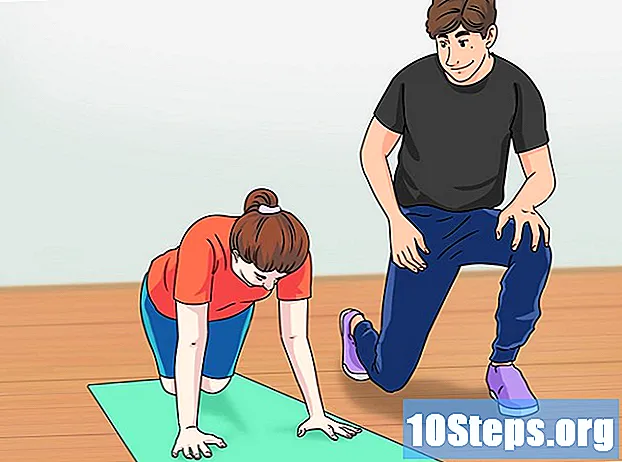Зміст
Інші розділи СТАТТЯ ВІДЕОНезалежно від того, виконуєте ви домашнє завдання або складаєте статтю за допомогою Microsoft Word, важливо знати, скільки слів ви написали. На щастя, Word має простий у використанні вбудований інструмент для відстеження кількості ваших слів у кожній з його версій, включаючи настільний, мобільний чи Інтернет. Просто виберіть правильне меню, яке відрізняється залежно від версії, натисніть або клацніть на кількість слів, і ви отримаєте потрібну інформацію.
Кроки
Спосіб 1 з 4: Word для ПК або Mac
Запустіть Microsoft Word. Це можна зробити, двічі клацнувши піктограму Word на робочому столі, на панелі завдань (Windows) або Dock (Mac). Якщо ви не бачите піктограми, натисніть меню «Пуск» у нижньому лівому куті екрана ПК. Клацніть на спадне меню «Усі програми» та виберіть Microsoft Word.
- На Mac натисніть на панелі запуску (сірий ракетний корабель) на док-станції. Введіть „Word“ у рядку пошуку у верхній частині екрана.

Перейдіть до існуючого документа. Щоб відкрити документ, перейдіть до меню Файл і натисніть кнопку Відкрити. З'явиться діалогове вікно зі списком доступних документів.
Виберіть документ. У діалоговому вікні перейдіть до документа, який ви хочете відкрити. Виберіть документ і, коли він буде виділений, натисніть кнопку Відкрити внизу праворуч діалогового вікна.
Виберіть Інструменти. Коли документ відкрито, виберіть меню Інструменти у верхній частині вікна.- Цей крок стосується лише ОС MAC.
Прокрутіть до пункту Кількість слів. У спадному меню "Інструменти" натисніть "Кількість слів".
- Якщо ви не використовуєте Mac, угорі ви не побачите заголовка Інструменти. У цьому випадку перейдіть на вкладку Огляд у верхній частині документа. Опинившись, ви побачите "Підрахунок слів" ліворуч у розділі.
Перегляньте кількість слів. Відкриється вікно, що відображає кількість слів, а також кількість символів, абзаців, рядків і сторінок, що містяться у вашому документі.
- У багатьох документах кількість слів відображається в реальному часі в лівій частині нижньої панелі вікна документа. Клацніть на цю кількість слів, щоб отримати додаткову інформацію, таку як кількість сторінок та символів.
Метод 2 з 4: Пошук кількості слів для певного розділу тексту
Наведіть курсор на початок тексту, який ви хочете порахувати. Клацніть на початку речення, абзацу або розділу тексту, для якого потрібно розрахувати слова.
Виділіть розділ тексту. Перетягніть курсор до кінця текстового розділу, який тепер повинен бути виділений синім кольором.
Клацніть на меню Інструменти. Виберіть меню Інструменти у верхній частині вікна документа.
Клацніть на Кількість слів. У спадному меню «Інструменти» виберіть «Кількість слів». На екрані з’явиться вікно, що відображає кількість слів, символів, рядків, сторінок та абзаців.
- Кількість слів для вибраної частини тексту зазвичай відображається на нижній панелі вашого документа.
Метод 3 з 4: Word для мобільних
Запустіть мобільний додаток Microsoft Word. На своєму смартфоні або планшеті торкніться програми Word, щоб запустити її.
Відкрийте документ. Програма зазвичай відкриває останній документ, над яким ви працювали. Якщо ні, ви побачите список нещодавно відкритих файлів. Натисніть файл, над яким ви хочете працювати.
Торкніться меню Редагувати. Коли документ відкрито, торкніться меню «Редагувати» (велика «А» із піктограмою олівця) у верхній частині екрана. Меню Редагування відкриється в нижній половині екрана.
- У програмі Word для iPad просто торкніться меню «Огляд» у верхній частині екрана планшета.
Натисніть "Дім."Домашня сторінка розташована зліва на панелі меню" Редагувати ". Відкриється спливаюче меню.
Натисніть "Огляд."Меню" Огляд "знаходиться внизу спливаючого меню" Редагувати ".
Натисніть "Кількість слів."Кількість слів знаходиться в нижній частині меню" Огляд ". Коли ви торкнетесь його, у вашому документі відображатиметься кількість слів, символів і сторінок.
- У програмі Word для iPad підрахунок слів - це піктограма, що складається з декількох рядків із цифрами "123", що відображаються у верхньому лівому куті в рядку головного меню в меню "Огляд".
- Виділіть розділ тексту, натиснувши на нього пальцями, а потім натисніть на Підрахунок слів, щоб відобразити кількість слів у виділеній частині документа.
Метод 4 з 4: Word Online
Запустіть Word онлайн. Перейдіть на сайт office.live.com і увійдіть за допомогою свого ідентифікатора Microsoft та пароля або виберіть безкоштовну версію.
Відкрийте документ. У лівій частині екрана виберіть нещодавній документ.
- Якщо ви не бачите документ, який потрібно відредагувати, виберіть Відкрити з одного диска або Відкрити з Dropbox у нижньому лівому куті вікна.
Перегляньте кількість слів. Отримавши відкритий документ, перевірте його ліву нижню сторону. Кількість слів автоматично відображається в нижній смузі прокрутки.
Питання та відповіді спільноти
Як вибрати область для підрахунку слів у Word 2016?
Виділіть уривок; він повинен показувати кількість слів.
Коли я перебуваю в області заголовка, Word не покаже мені кількість слів. Що я можу зробити?
Виберіть усі слова в заголовку, і кількість слів для виділених вами слів відображатиметься у полі підрахунку слів у рядку стану.
Я не бачу підрахунку слів у лівому нижньому куті. Чому ні?
Клацніть правою кнопкою миші на рядку стану та клацніть на "Кількість слів", щоб біля нього був галочка.
Як це зробити в Word 97?
Перейдіть на панель інструментів і натисніть «Інструменти». Тут перейдіть до третього варіанту, «Підрахунок слів». Після цього з’явиться екран, на якому відображається кількість сторінок, кількість слів, кількість символів і т. Д. Щоб отримати кількість слів у невеликому розділі, просто виберіть розділ, а потім відкрийте екран підрахунку слів. На жаль, MS Word 97 не пропонує "живого рахунку" (постійно на екрані), як сучасні версії Word.
Що робити, якщо MS Word шукає помилки перевірки при перевірці кількості слів? Відповідь
Чи є спосіб, щоб число слів, яке відображається в документі, стосується лише певної області тексту? Відповідь
Поради
- Щоб кількість слів завжди була видимою у ваших документах, виберіть «Перегляд» у меню «Налаштування» у верхньому лівому куті вашого Mac або ПК. Поставте прапорець ліворуч від "Жива кількість слів".
- У програмі Word для ПК / Mac переконайтеся, що вікно Microsoft Word повністю розгорнуте. В іншому випадку вікно можна перемістити в межах видимої області, а кількість слів у нижній частині документа можна приховати.
Щодня на wikiHow ми докладаємо всіх зусиль, щоб надати вам доступ до інструкцій та інформації, які допоможуть вам жити краще, незалежно від того, чи буде це безпечним, здоровим чи покращуватиме ваше самопочуття. В умовах нинішньої кризи в галузі охорони здоров’я та економіки, коли світ різко змінюється, і ми всі вчимося та адаптуємось до змін у повсякденному житті, людям потрібна wikiHow як ніколи. Ваша підтримка допомагає wikiHow створювати більш поглиблені ілюстровані статті та відео та ділитися нашою надійною маркою навчального вмісту з мільйонами людей у всьому світі. Будь ласка, розгляньте можливість зробити внесок у wikiHow сьогодні.